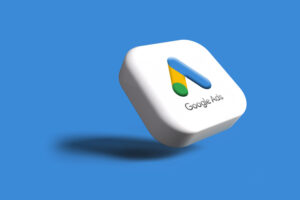Googleディスプレイ広告のモニタリング設定方法を徹底解説!
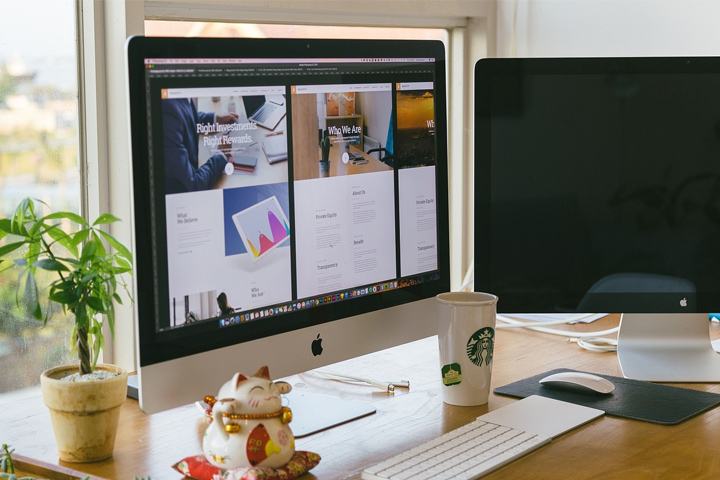
Googleディスプレイ広告で、モニタリング機能は使用していますか?モニタリングを設定すると、広告の配信先を限定せずに、ターゲット別のデータを収集できます。今回はターゲティングとモニタリングの違いとモニタリングの設定方法を解説します。
ターゲティングとモニタリングの違い
「ターゲティング」と「モニタリング」の違いを解説します。簡単に説明するとこのようなイメージになります。
- ターゲティング:配信先/ユーザーを絞り込んで広告配信ができる。
- モニタリング:どのようなターゲットに配信されたかのデータを確認できる。
下記で詳しく解説します。
ターゲティングとは
ターゲティングは、広告を配信したい特定のユーザーや配信先を選定する機能です。たとえば、「この人にだけ」「このサイトにだけ」広告を表示したいという場合に利用します。
ディスプレイ広告ではターゲティング設定をしないと、広告が広範囲に配信され、予算がすぐに消費されてしまうことがあります。そのため、特定の層にだけ広告を配信したい場合は、この設定が不可欠です。しかし、ターゲティング設定を行うと、選定した配信先にしか広告が表示されないため、場合によっては広告の機会損失が発生する可能性もあります。
モニタリングとは
モニタリングは、配信先やユーザーを絞り込まずに広告を配信し、その結果をターゲット別にレポートとして確認できる機能です。以前のコラムで紹介したオーディエンスやプレースメント設定、リマーケティングリストなどもモニタリングで設定が可能です。
モニタリングを活用することで、幅広い層に広告を配信し、その中で反応の良い層を分析して次の施策につなげることができます。また、モニタリング設定を行っても特定のユーザー層に対して配信の強弱を調整することが可能で、特定のユーザー層のみへの配信強化や抑制も実施できます。
モニタリングの設定方法について
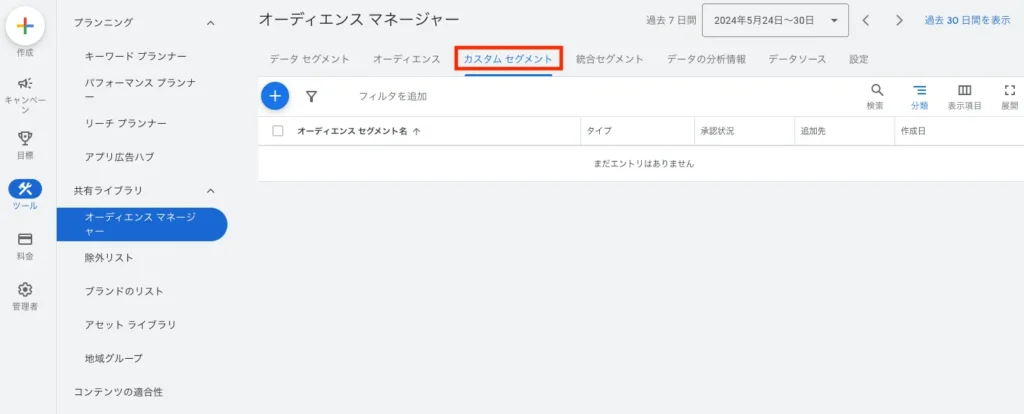
「ツール」→「共有ライブラリ」→「オーディエンス マネージャー」→「カスタムセグメント」をクリックします。
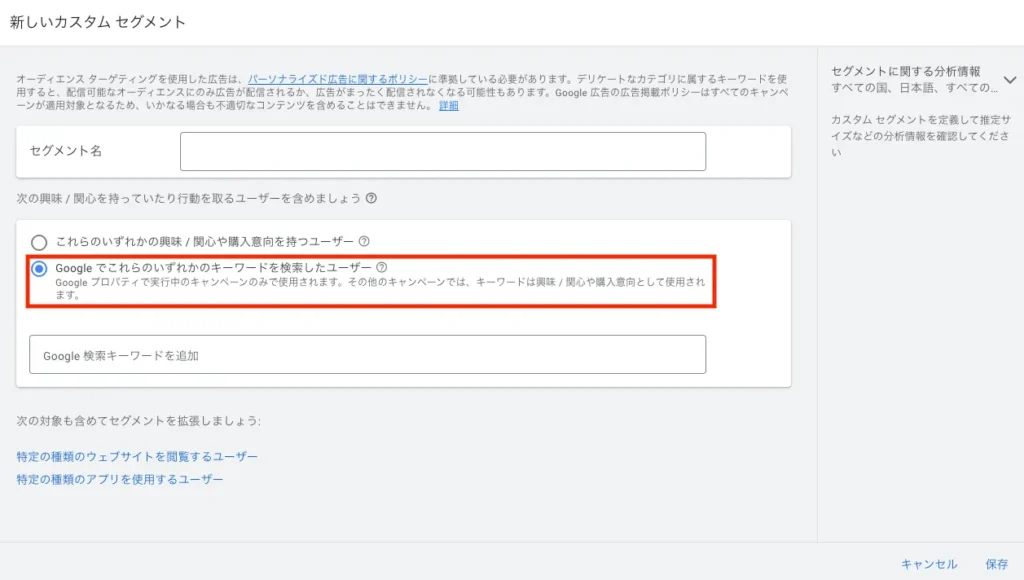
まずはカスタムセグメントを作成しましょう。セグメント名は任意の名前を設定します。「Googleでこれらのいずれかのキーワードを検索したユーザー」を選択しましょう。
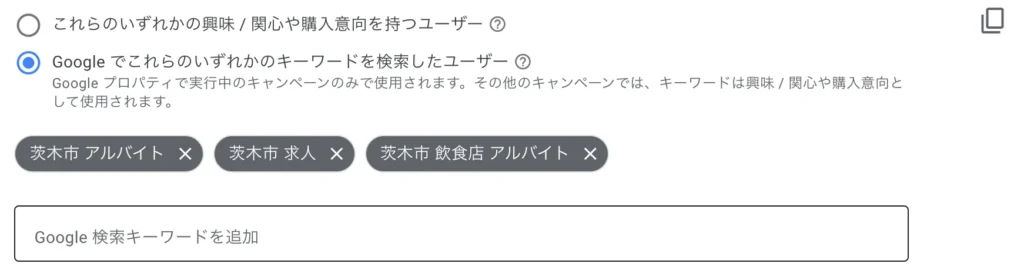
例えば、茨木市の飲食店が求人募集の広告を出しているとします。実際に茨木市でアルバイトや求人を検索しているユーザーにどれだけ届いているかを知りたい場合は、「茨木市 アルバイト」「茨木市 求人」「茨木市 飲食店 アルバイト」などのキーワードを設定しましょう。そして、「保存」を押してカスタムセグメントの設定が完了です。
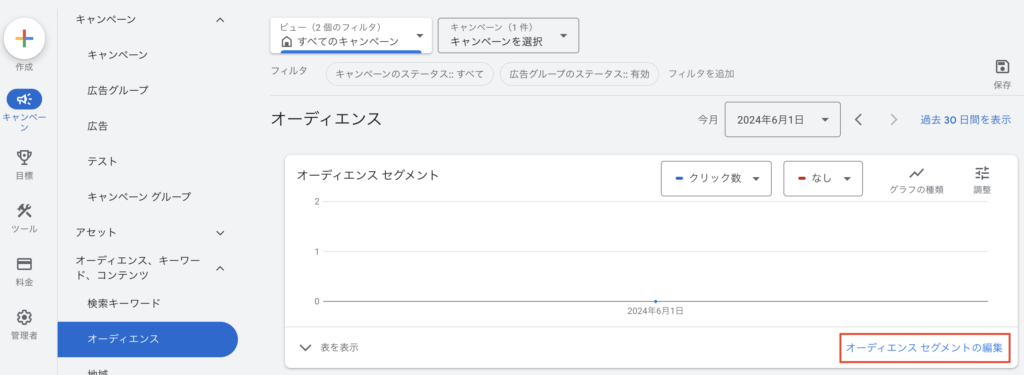
作成したカスタムセグメントを設定してきます。「キャンペーン」→「オーディエンス」→「オーディエンスセクメントの編集」のクリック。「広告グループ」をクリックし、設定したいキャンペーンを選択しましょう。
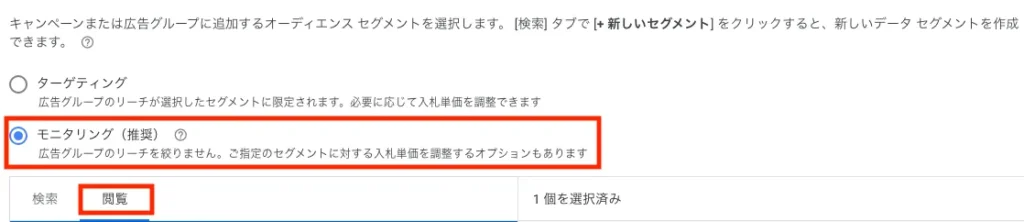
オーディエンスセグメントの編集で「モニタリング」を選択しましょう。「閲覧」のタブを選択して、下にスクロールすると先ほど設定したカスタムセグメントが出てきますので、選択して保存を押せば設定はモニタリングの完了です。
まとめ
モニタリング機能を設定して損することはありません。Googleのディスプレイ広告を配信する際は、モニタリングを設定して、ターゲット別のデータを収集しましょう。モニタリングで収集したデータを元にターゲティングを設定すれば、効果的な広告配信に繋がります。